ENVI基本操作之自定义坐标
- 格式:ppt
- 大小:3.98 MB
- 文档页数:21

ENVI实验2:影像地理坐标定位和配准主要介绍在ENVI中对影像进行地理校正,添加地理坐标,以及如何使用ENVI进行影像到影像的配准和影像到地图的校正。
一、ENVI中带地理坐标的影像ENVI对带地理坐标的影像提供了全面的支持,它能够对许多预定义的地图投影进行处理,这些地图投影可以采用UTM或State Plane投影方式。
此外,ENVI的用户自定义地图投影功能能够创建自定义的地图投影,它允许使用6种基本投影类型,超过35种的不同的椭球体以及100多种的基准数据集(Datum)来满足大多数地图投影的需要。
ENVI的地图投影参数存储在ASCII码文本文件Map_proj.txt中,该文本文件能够被ENVI地图投影工具修改,或者直接被用户编辑。
这个文件中的信息会被影像相应的头文件所使用,而且ENVI允许使用已知的地图投影坐标来简单地指定相Magic Pixel(地图坐标系统的起始点)。
然后,选择的ENVI函数就能够使用该信息,在带地理坐标的数据空间中进行操作处理。
ENVI的影像配准和几何纠正工具允许用户将基于像素的影像定位到地理坐标上,然后对它们进行几何纠正,使其匹配基准影像的几何信息。
使用全分辨率(主影像窗口)和缩放窗口来选择地面控制点(GCPs),进行影像到影像和影像到地图的配准。
基准影像和未校正影像的控制点坐标都会显示出来,同时由指定的校正算法所得的误差也会显示出来。
地面控制点预测功能能够使对地面控制点的选取简单化。
将使用重采样、缩放比例和平移(PST),以及多项式函数(多项式系数可以从1到n)或者Delaunay三角网的方法,来对影像进行校正。
所支持的重采样方法包括最近邻法(nearest-neighbor)、双线性内插法(bilinear interpolation)和三次卷积法(Cubic convolution)。
使用ENVI的多重动态链接功能对基准影像和校正后的影像进行比较,可以快速评估配准的精度。

如何在ENVI里自定义高斯投影(北京54标)与转换投影baicai0114一.添加北京54坐标通过修改ENVI相应的系统文档,可以将北京54坐标系添加进ENVI软件系统,具体方法和步骤如下:1、找到ENVI安装目录下相应的坐标系存储文档,如“C:\RSI\IDL63\products\envi43\map_proj\datum.txt”,并打开。
2、将以下描述语句添加在文档最后一行:“Beijing-54, Krassovsky, -12, -113, -41”,其中“Beijing-54”是新坐标的名称;“Krassovsky”是它所使用的椭球体名称;“-12, -113, -41”是新坐标系与WGS-84坐标系的坐标差。
3、将修改后的文档保存,关闭。
4、重新启动ENVI。
新的坐标系添加成功。
二、自定义高斯-克吕格(Kauss Kruger)投影具体方法和步骤如下:1.选择Map> Customize Map Projection,或在任何地图投影选择对话框中,点击“New”按钮。
2、当出现Customized Map Projection Definition 对话框时,假设为定义高斯投影的13带,13带的中央经度为75度,具体设置参数如下(上图所示):Projection name :GK Zone 13(Beijing-54)Projection Type:Transverse MercatorProjection Datum:Beijing-54False easting:500000False northing:0Latitude of projection origin: 0Longitude of central meridian: 75Scale factor:13.选择Projection > Add New Projection将投影添加到ENVI 所用的投影列表中。
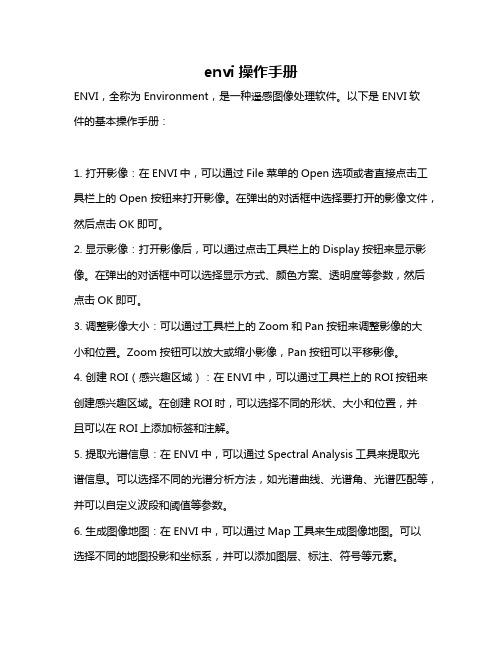
envi操作手册
ENVI,全称为Environment,是一种遥感图像处理软件。
以下是ENVI软
件的基本操作手册:
1. 打开影像:在ENVI中,可以通过File菜单的Open选项或者直接点击工具栏上的Open按钮来打开影像。
在弹出的对话框中选择要打开的影像文件,然后点击OK即可。
2. 显示影像:打开影像后,可以通过点击工具栏上的Display按钮来显示影像。
在弹出的对话框中可以选择显示方式、颜色方案、透明度等参数,然后点击OK即可。
3. 调整影像大小:可以通过工具栏上的Zoom和Pan按钮来调整影像的大
小和位置。
Zoom按钮可以放大或缩小影像,Pan按钮可以平移影像。
4. 创建ROI(感兴趣区域):在ENVI中,可以通过工具栏上的ROI按钮来创建感兴趣区域。
在创建ROI时,可以选择不同的形状、大小和位置,并
且可以在ROI上添加标签和注解。
5. 提取光谱信息:在ENVI中,可以通过Spectral Analysis工具来提取光
谱信息。
可以选择不同的光谱分析方法,如光谱曲线、光谱角、光谱匹配等,并可以自定义波段和阈值等参数。
6. 生成图像地图:在ENVI中,可以通过Map工具来生成图像地图。
可以
选择不同的地图投影和坐标系,并可以添加图层、标注、符号等元素。
7. 导出数据:在ENVI中,可以将处理后的数据导出为多种格式,如TIFF、JPEG、BMP等。
在导出数据时,可以选择导出的范围、数据类型、分辨率等参数,并可以设置输出文件的格式和质量。
以上是ENVI软件的基本操作手册,希望对您有所帮助。

ENVI实验报告学号:姓名:班级:专业:目录一.自定义坐标系 (3)二. 图像裁剪 (9)1.规则图像裁剪 (9)2.不规则图像裁剪 (11)三.图像镶嵌 (16)1.加载数据 (16)2.匀色处理 (16)3.接边线与羽化 (18)4.输出结果 (18)四.图像自动配准 (20)1.相同分辨率影像的图像配准 (20)2.不同分辨率影像的图像配准 (24)五.图像融合 (26)1.不同传感器图像融合 (26)2.相同传感器图像融合 (27)六.遥感图像监督分类 (29)一.自定义坐标系1.ENVI中的坐标定义文件存放在安装路径下的map_proj文件夹内,在不同的ENVI版本中路径稍有不同,分别为:• ENVI4.x:HOME\ITT\IDLXX\products\envi4X\map_proj• ENVI5.x:HOME\Exelis\ENVI5X\classic\map_proj在map_proj文件夹内有三个文本文件记录了坐标信息,分别为:• ellipse.txt椭球体参数文件• datum.txt基准面参数文件• map_proj.txt坐标系参数文件在ENVI中自定义坐标系分三步:定义椭球体、基准面和定义坐标参数2.添加椭球体修改文件为ellipse.txt,语法为<椭球体名称>,<长半轴>,<短半轴>。
这里的逗号为英文半角输入状态下的逗号,建议直接复制文件中已有的椭球体进行修改。
这里将下面三行加在ellipse.txt文件的末尾,保存关闭即可。
最终效果如下图所示。
• Krasovsky,6378245.0,6356863.0• IAG-75,6378140.0,6356755.3• CGCS2000,6378137.0,6356752.3注:ellipse.txt文件中已经有了克拉索夫斯基椭球,由于翻译原因,这里的英文名称是Krasovsky,为了让其他软件平台识别,这里新建一个Krasovsky椭球体。

如何在ENVI里自定义高斯投影一.添加北京54坐标通过修改ENVI相应的系统文档,可以将北京54坐标系添加进ENVI软件系统,具体方法和步骤如下:1、找到ENVI安装目录下相应的坐标系存储文档,如“C:\RSI\IDL63\products\envi43\map_proj\datum.txt”,并打开。
-2、将以下描述语句添加在文档最后一行:“Beijing-54, Krassovsky, -12, -113, -41”,其中“Beijing-54”是新坐标的名称;“Krassovsky”是它所使用的椭球体名称;“-12, -113, -41”是新坐标系与WGS-84坐标系的坐标差。
3、将修改后的文档保存,关闭。
4、重新启动ENVI。
新的坐标系添加成功。
二、自定义高斯-克吕格(Kauss Kruger)投影具体方法和步骤如下:1.选择 Map> Customize Map Projection,或在任何地图投影选择对话框中,点击“New”按钮。
2、当出现 Customized Map Projection Definition 对话框时,假设为定义高斯投影的13带,13带的中央经度为75度,具体设置参数如下(上图所示):Projection name :GK Zone 13(Beijing-54)Projection Type:Transverse MercatorProjection Datum:Beijing-54False easting:500000False northing:0Latitude of projection origin: 0Longitude of central meridian: 75Scale factor:13.选择 Projection > Add New Projection将投影添加到 ENVI 所用的投影列表中。
4.存储新的或更改过的投影信息,选择 File > Save Projections。

ENVI和ERDAS中自定义坐标系的方法什么是80西安坐标系?1978年4月在西安召开全国天文大地网平差会议,确定重新定位,建立我国新的坐标系。
为此有了1980年国家大地坐标系。
1980年国家大地坐标系采用地球椭球基本参数为1975年国际大地测量与地球物理联合会第十六届大会推荐的数据。
该坐标系的大地原点设在我国中部的陕西省泾阳县永乐镇,位于西安市西北方向约60公里,故称1980年西安坐标系,又简称西安大地原点。
基准面采用青岛大港验潮站1952-1979年确定的黄海平均海水面(即1985国家高程基准)。
1980西安坐标系的投影椭球为IAG75,a=6378140,b=6356755.288 投影类型为横轴墨卡托投影(transverse)。
ENVI中定义方法:(1)选择Map> Customized Map Projection(2)当出现Customized Map Projection Definition 对话框时,键入一个新的投影名和参数。
具体参数设置如下:西安80坐标系的定义:Projection Name: 比如:xian80 --------投影名称Projection Type: Transverse Mercator --------投影类型Projection Ellipsoid: User Defined a=6378140,b=6356755.288 --------基准椭球False Easting: 500000--------东伪偏移False Northing: 0.000000 ---------北伪偏移Latitude of projection origin: 0.000000 ---------原点纬度Longitude of central meridian: 117---------中央经度Scale_Factor: 1.000000 ----------比例系数北京54坐标系参数如下:Projection Name: 比如:北京54 --------投影名称Projection Type: Transverse Mercator --------投影类型Projection Ellipsoid: KrassovskyFalse Easting: 500000--------东伪偏移False Northing: 0.000000 ---------北伪偏移Latitude of projection origin: 0.000000 ---------原点纬度Longitude of central meridian: 117---------中央经度Scale_Factor: 1.000000 ----------比例系数北京本地独立坐标系参数如下:Projection Name: 比如:beijinglocal --------投影名称Projection Type: Transverse Mercator --------投影类型Projection Ellipsoid: KrassovskyFalse Easting: 500000--------东伪偏移False Northing: 300000 ---------北伪偏移Latitude of projection origin: 39 51 56.757 ---------原点纬度Longitude of central meridian: 116 21 0.9065---------中央经度Scale_Factor: 1.000000 ----------比例系数(3)一旦所有参数都被正确输入,选择Projection > Add New Projection 将投影添加到ENVI 用的投影列表中。

1.椭球体、基准面及地图投影GI S中的坐标系定义是GIS系统的基础,正确定义GIS系统的坐标系非常重要。
GIS中的坐标系定义由基准面和地图投影两组参数确定,而基准面的定义则由特定椭球体及其对应的转换参数确定,因此欲正确定义GIS系统坐标系,首先必须弄清地球椭球体(Ellipsoid)、大地基准面(Datum)及地图投影(Projection)三者的基本概念及它们之间的关系。
基准面是利用特定椭球体对特定地区地球表面的逼近,因此每个国家或地区均有各自的基准面,我们通常称谓的北京54坐标系、西安80坐标系实际上指的是我国的两个大地基准面。
我国参照前苏联从1953年起采用克拉索夫斯基(Krassovsky)椭球体建立了我国的北京54坐标系,1978年采用国际大地测量协会推荐的1975地球椭球体建立了我国新的大地坐标系--西安80坐标系,目前大地测量基本上仍以北京54坐标系作为参照,北京54与西安80坐标之间的转换可查阅国家测绘局公布的对照表。
WGS1984基准面采用WGS84椭球体,它是一地心坐标系,即以地心作为椭球体中心,目前GPS测量数据多以WGS1984为基准。
上述3个椭球体参数如下:椭球体与基准面之间的关系是一对多的关系,也就是基准面是在椭球体基础上建立的,但椭球体不能代表基准面,同样的椭球体能定义不同的基准面,如前苏联的Pulkovo 1942、非洲索马里的Afgooye基准面都采用了Krassovsky椭球体,但它们的基准面显然是不同的。
地图投影是将地图从球面转换到平面的数学变换,如果有人说:该点北京54坐标值为X=4231898,Y=21655933,实际上指的是北京54基准面下的投影坐标,也就是北京54基准面下的经纬度坐标在直角平面坐标上的投影结果。
2. GIS中基准面的定义与转换虽然现有GIS平台中都预定义有上百个基准面供用户选用,但均没有我们国家的基准面定义。
假如精度要求不高,可利用前苏联的Pulkovo 1942基准面(Mapinfo中代号为1001)代替北京54坐标系;假如精度要求较高,如土地利用、海域使用、城市基建等GIS系统,则需要自定义基准面。

ENVI基础操作(全)ENVI(The Environment for Visualizing Images)Version 4.1 ,由美国系统研究公司(Research System INC.)开发。
⼀. 界⾯系统介绍1. 主菜单:菜单项,File、Basic Tool、Classification、Tranform、Spectral实习所涉及的(粗略介绍)2. Help ⼯具的使⽤3. 主菜单设置(preferences):内存设置⼆. ⽂件的存取与显⽰1.图像显⽰由⼀组三个不同的图像窗⼝组成:主图像窗⼝、滚动窗⼝、缩放窗⼝。
1)主图像Image窗⼝:(400*400) 100%显⽰(全分辨率显⽰)scroll的⽅框,可交互式分析、查询信息。
主图像窗⼝内的功能菜单:在主图像窗⼝内点击⿏标右键,切换隐藏⼦菜单的开启和关闭。
该 "Functions" 菜单控制所有的ENVI交互显⽰功能,这包括:图像链接和动态覆盖;空间和波谱剖⾯图;对⽐度拉伸;彩⾊制图;诸如ROI的限定、光标位置和值、散点图和表⾯图等交互特征;诸如注记、⽹格、图像等值线和⽮量层等的覆盖(叠置);动画以及显⽰特征。
2)滚动Scroll窗⼝:全局,重采样(降低分辨率)显⽰⼀幅图像。
只有要显⽰的图像⽐主图像窗⼝能显⽰的图象⼤时,才会出现滚动窗⼝。
滚动窗⼝位置和⼤⼩最初在 envi.cfg ⽂件中被设置并且可以被修改。
3)缩放Zoom窗⼝:(200*200)显⽰image的⽅框。
缩放系数(⽤户⾃定义)出现在窗⼝标题栏的括号中。
2.图像的头⽂件资料的获取和编辑ENVI:File>>Edit ENVI Header,选择相应的⽂件。
从 Header Info 对话框⾥,你可以点击 Edit Attributes 下拉菜单中的选项,调⽤编辑特定⽂件头参数的独⽴对话框。
这些参数包括波段名、波长、地图信息等。
3.图像的存取File > Open Image File. 当你打开任何⽂件,可⽤波段列表(ABL)⾃动地出现。

如何在ENVI里快速添加高斯投影(北京54坐标)一.添加北京54坐标通过修改ENVI相应的系统文档,可以将北京54坐标系添加进ENVI软件系统,具体方法和步骤如下:1、找到ENVI安装目录下相应的坐标系存储文档,如“C:\RSI\IDL63\products\envi43\map_proj\datum.txt”,并打开。
2、将以下描述语句添加在文档最后一行:“Beijing-54, Krassovsky, -12,-113, -41”,其中“Beijing-54”是新坐标的名称;“Krassovsky”是它所使用的椭球体名称;“-12, -113, -41”是新坐标系与WGS-84坐标系的坐标差。
3、将修改后的文档保存,关闭。
二、添加高斯-克吕格(Kauss Kruger)投影(6度带)具体方法和步骤如下:1、找到ENVI安装目录下相应的坐标系存储文档,如“C:\RSI\IDL63\products\envi43\map_proj\map_proj.txt”,并打开。
2、将以下描述语句添加在文档最后一行:3, 6378245.0, 6356863.0, 0.000000, 75.000000, 500000.0, 0.0, 1.000000, Beijing-54, GK6 Zone13 (Beijing-54)3, 6378245.0, 6356863.0, 0.000000, 81.000000, 500000.0, 0.0, 1.000000, Beijing-54, GK6 Zone14 (Beijing-54)3, 6378245.0, 6356863.0, 0.000000, 87.000000, 500000.0, 0.0, 1.000000, Beijing-54, GK6 Zone15 (Beijing-54)3, 6378245.0, 6356863.0, 0.000000, 93.000000, 500000.0, 0.0, 1.000000, Beijing-54, GK6 Zone16 (Beijing-54)3, 6378245.0, 6356863.0, 0.000000, 99.000000, 500000.0, 0.0, 1.000000, Beijing-54, GK6 Zone17 (Beijing-54)3, 6378245.0, 6356863.0, 0.000000, 105.000000, 500000.0, 0.0, 1.000000, Beijing-54, GK6 Zone18 (Beijing-54)3, 6378245.0, 6356863.0, 0.000000, 111.000000, 500000.0, 0.0, 1.000000, Beijing-54, GK6 Zone 19(Beijing-54)3, 6378245.0, 6356863.0, 0.000000, 117.000000, 500000.0, 0.0, 1.000000, Beijing-54, GK6 Zone20 (Beijing-54)3, 6378245.0, 6356863.0, 0.000000, 123.000000, 500000.0, 0.0, 1.000000, Beijing-54, GK6 Zone21 (Beijing-54)3, 6378245.0, 6356863.0, 0.000000, 129.000000, 500000.0, 0.0, 1.000000, Beijing-54, GK6 Zone 22(Beijing-54)3, 6378245.0, 6356863.0, 0.000000, 135.000000, 500000.0, 0.0, 1.000000, Beijing-54, GK6 Zone23 (Beijing-54)他们是高斯-克吕格(Kauss Kruger)投影的13-23带相关参数,分别是:序号,椭球体长短半轴,向北偏移量,纬度,中央经度,向东偏移,坐标名称,投影名称。


正弦曲线投影及ENVI下Modis数据坐标投影定义正弦曲线投影是一种等面积的伪圆柱投影。
规定纬线投影为平行直线,经线投影为对称于中央经线的正弦曲线,同一纬线上经距相等,纬距向两极缩小。
主要用于小比例尺世界地图。
在ENVI中对应的正弦曲线投影名称叫sinusoidal,下面介绍定义不同中央经线的sinusoidal投影的方法。
(1)在ENVI中,选择Map -> Customize Map Projections,打开Customize Map Projections面板(如图1)。
(2)主要设置参数如下:投影名称(Projection Name):定义一个易于识别的名称投影类型(Projection Type):sinusoidal投影半径(Sphere Radius):6370997(默认)东偏(False easting):根据要求填写,主要目的是为了让坐标为正值北偏(False northing):根据要求填写,主要目的是为了让坐标为正值中央经线(Longitude):根据参数填写。
图1 Customized Map Projection Definition面板(3)选择Projection->Add New Projection,将投影添加到ENVI所用的投影列表中。
(4)选择File > Save Projections,存储新的或更改过的投影信息。
这样一个中央经线是0?的sinusoidal投影新建完成。
MODIS很多种产品数据采用的就是正弦曲线投影,如MODIS三级数据土地覆盖类型产品(MCD12Q1)等。
由于不同的坐标名称定义方式不一致,在ENVI中打开MODIS不直接读取其坐标信息,需要手动填写相应的坐标信息。
如下以MCD12Q1为例子介绍操作步骤:(1)选择File -> Open External File -> Generic Formats ->HDF,选择MOIDS文件。

ENVI《ENVI实习报告》⽬录ENVI实习报告 (1)⾃定义坐标系(北京54、西安80、2000 坐标系) (2)⼀、参数的获取 (2)⼆、详细操作步骤 (2)2.1 添加椭球体 (3)2.2 添加基准⾯ (3)2.3 定义坐标系 (3)2.4 使⽤⾃定义坐标系 (4)三、使⽤ ArcGIS 国内坐标系 (6)图像裁剪 (8)⼀、概述 (8)⼆、详细操作步骤 (8)2.1 规则图像裁剪 (8)2.2 不规则图像裁剪 (10)图像镶嵌 (14)⼀、概述 (14)⼆、详细操作步骤 (14)2.1 加载数据 (14)2.2 匀⾊处理 (16)2.3 接边线与⽻化 (17)2.4 输出结果 (17)图像⾃动配准 (19)⼀、概述 (19)⼆、详细操作步骤 (19)2.1 相同分辨率影像的图像配准 (19)2.2 不同分辨率影像的图像配准 (25)图像融合 (28)⼀、概述 (28)⼆、详细操作步骤 (28)2.1 不同传感器图像融合 (28)2.2 相同传感器图像融合 (29)遥感图像监督分类 (31)⼀、概述 (31)⼆、详细操作步骤 (31)实习⼼得 (40)ENVI实习报告实习⽬的:◆了解和熟练掌握ENVI软件的应⽤;◆学习ENVI的各种应⽤;实习地点:核⼯楼410实验内容:⾃定义坐标系(北京 54、西安 80、2000 坐标系)、图像裁剪、图像镶嵌、图像⾃动配准、图像融合、遥感图像监督分类⾃定义坐标系(北京54、西安80、2000 坐标系)⼀、参数的获取要知道想要的地理坐标,确定两个参数就OK,即椭球体和⼤地基准⾯。
⼤地基准⾯的确定关键是确定 7 个参数(或者其中⼏个参数),北京 54 基准⾯可以⽤三个平移参数来确定,西安 80 的 7 参数⽐较特殊,各个区域不⼀样。
⼀般有两个途径:⼀是直接从测绘部门获取;⼆是根据三个以上具有西安 80 坐标系与其他坐标系的同名点坐标值,利⽤软件来推算,有⼀些绿⾊软件具有这个功能,如 Coord MG。


ENVI基础操作(全)ENVI是一种专业的遥感数据分析和图像处理软件,它广泛应用于地理信息系统(GIS)和遥感领域。
以下是ENVI的基础操作指南,包括数据加载、图像增强、分类和制图等功能。
1.数据加载:- 打开ENVI软件后,通过菜单栏中的 "File" -> "Open" 来加载遥感数据。
-可以选择加载多种类型的数据,包括图像文件、数据集文件、栅格数据等。
-ENVI还支持加载多波段数据和多时相数据,方便进行多光谱分析和时间序列分析。
2.图像增强:-ENVI提供了多种图像增强算法,可以改善图像的对比度、亮度和清晰度。
- 通过菜单栏中的 "Basic Tools" -> "Display" 可以调整图像的亮度、对比度和伪彩色显示。
- 通过菜单栏中的 "Basic Tools" -> "Spatial Filter" 可以应用空间滤波算法,如平滑、锐化和边缘增强等。
-ENVI还支持直方图均衡化、波段拉伸、多尺度分析等高级图像增强方法。
3.数据分析:-ENVI提供了多种数据分析算法,包括统计分析、光谱分析和变化检测等。
- 通过菜单栏中的 "Basic Tools" -> "Statistics" 可以计算图像的统计信息,如均值、最大值、最小值和标准差等。
- 通过菜单栏中的 "Basic Tools" -> "Spectral" 可以进行光谱分析,如图像分类、聚类分析和主成分分析等。
-ENVI还支持变化检测算法,可以对多时相数据进行像元级变化检测和物体级变化检测。
4.数据分类:-ENVI提供了多种数据分类算法,包括监督分类和非监督分类等。
- 通过菜单栏中的 "Supervised Classification" 可以进行监督分类,需要提供训练样本和分类器。

如何在ENVI里自定义高斯投影(北京54标)与转换投影一.添加北京54坐标通过修改ENVI相应的系统文档,可以将北京54坐标系添加进ENVI软件系统,具体方法和步骤如下:1、找到ENVI安装目录下相应的坐标系存储文档,如“C:\RSI\IDL63\products\envi43\map_proj\datum.txt”,并打开。
2、将以下描述语句添加在文档最后一行:“Beijing-54, Krassovsky, -12, -113, -41”,其中“Beijing-54”是新坐标的名称;“Krassovsky”是它所使用的椭球体名称;“-12, -113, -41”是新坐标系与WGS-84坐标系的坐标差。
3、将修改后的文档保存,关闭。
4、重新启动ENVI。
新的坐标系添加成功。
二、自定义高斯-克吕格(Kauss Kruger)投影具体方法和步骤如下:1.选择Map> Customize Map Projection,或在任何地图投影选择对话框中,点击“New”按钮。
2、当出现Customized Map Projection Definition 对话框时,假设为定义高斯投影的13带,13带的中央经度为75度,具体设置参数如下(上图所示):Projection name :GK Zone 13(Beijing-54)Projection Type:Transverse MercatorProjection Datum:Beijing-54False easting:500000False northing:0Latitude of projection origin: 0Longitude of central meridian: 75Scale factor:13.选择Projection > Add New Projection将投影添加到ENVI 所用的投影列表中。
4.存储新的或更改过的投影信息,选择File > Save Projections。

ENVI 制图功能的简介ENVI是遥感学应用中最重要的软件之一,它有非常强大的图形处理功能。
制图功能是ENVI较为基础的功能,它使得用户能够方便快捷地将一幅影像绘制成地图。
制图过程一般由以下几步组成。
先使用ENVI 快速制图(QuickMap)功能生成基本模板(或恢复原保存的模板),然后使用ENVI 的注记功能或其它影像叠合功能等按需要进行交互式地制图。
ENVI软件完全可以制作出较为标准的地质图,但要使图片效果更加优美,应多使用各类软件(如photo shop)来共同制作。
本文只介绍ENVI软件中快速制图的基本流程和各种标记方法。
本文概述本文旨在向用户介绍ENVI 地图制图的处理流程。
先用ENVI 新增的快速制图功能生成基本的的地图制图模板,再使用ENVI 的注记功能来添加额外的信息。
本文的制作步骤如下:本文内容(1)说明简要说明使用ENVI 的快速制图功能和在ENVI 中显示一幅影像一样简单,所需要做的就是生成或恢复一个基本地图模板,如果需要,再交互式地添加或修改个别的地图要素,如注记、比例尺、公里网等等。
地图制图的结果可以保存为一个ENVI 的显示组,需要时再进行恢复然后修改或是打印出来。
此外,ENVI的注记功能允许用户为共有的地图要素对象分别建立或保存模板。
1.2 本文中使用的文件灌阳地区.img 灌阳地区TM 比率影像(Subset)灌阳地区.hdr 灌阳地区相应的头文件(2)启动ENVI并打开影像文件启动ENVI启动前,请确认已正确安装ENVI。
要在Windows 系统中启动ENVI,请双击ENVI 的图标。
打开显示要打开的影像文件:a. 在ENVI 主菜单中,选择File →Open Image File。
b. 在出现的Enter Input Data File 文件选择对话框中,从列表中选“择灌阳区.img”文件,点击Open。
相应的文件和波段会列出在可用波段列表中。
根据默认设置选择3、2、1 的比率波段且同时选择了RGB Color 按钮。

第一章:ENVI 概述如何使用本手册本手册包括若干章节;每章描述 ENVI 提供的一系列处理程序。
多数章节遵循 ENVI 的菜单结构。
例如,第 4 章的标题为“Basic Tools",它描述的功能可以在 ENVI 的Basic Tools下拉菜单下找到。
5 个附录分别针对:ENVI基本功能、文件格式、波谱库、地图投影以及描述 ENVI 该版本的新特征.该介绍性章节包括与 ENVI 图形用户界面(GUI)的交互,使用 ENVI 窗口,及其它介绍性材料。
新的 ENVI 用户使用前务必认真阅读本手册,以及附带的 ENVI 教程.对于章节中的每个主题,功能描述之后给出了实现它的一步步向导.向导中描述了参数,通常还附有建议和例子。
大多数功能(除了交互的功能) 从 ENVI 的下拉主菜单启动。
出现包含接受用户输入参数的对话框。
许多参数包含系统默认值并且有一些是可选的。
当功能运行时,出现一个处理状态窗口。
运行功能的一步步向导被编号并且用粗体显示。
鼠标控制菜单选项与用斜体字印刷的下拉菜单一同出现。
子菜单用“〉" 连接。
每个步骤内的选项用项目符号显示。
按钮名用引号标明,对话框标题以大写字母开头。
一些对话框内部有下拉菜单。
每个下拉菜单下的选项通常在以该下拉菜单名为标题的一节中描述.例如,这些是如何对一个文件进行中值滤波的向导:1. 从 ENVI 主菜单,选择Filters > Convolutions > Median .将出现一个文件选择对话框,允许你交互地改变目录并选定需要的输入文件。
2. 通过点击文件名,再点击“OK” 或“Open",来选择所需要的文件。
若有必要,使用任意空间和/或波谱的构造子集(subsetting)。
3。
当出现 Convolution Parameters 对话框,在“Size” 文本框中,输入所需要的滤波器大小.4。
选择输出到“File” 或“Memory",若需要,键入一个输出文件名.5. 点击“OK”,开始处理.ENVI 图形用户界面( GUI )要有效地使用 ENVI,你必须熟悉图形用户界面(GUI)的概念。


与地图投影有关的软件使用说明1.建立自定义的地图投影菜单位置:Map——Customized Map ProjectionENVI 软件中包含了一些标准的地图投影(记录在文件"map_proj.txt"中,该文件一般在map_proj子目录下,例如Universal Transverse Mercator (UTM和高斯克吕格投影。
通过这一菜单命令,用户不仅利用已知的投影,而且可以建立自定义的投影。
一般情况下,需要输入的投影参数包括:a投影类型(Transverse Mercator, Lamberts Conformal Conic, Lambert Azimuthal EqualArea, Oblique Mercator (A and B, Stereographic, Albers Equal Area, and Polyconic;b椭球体及其参数(Ellipsoid, Datum,主要是长半轴和短半轴。
c经度和纬度方向上的偏置(False Easting and Northingd起始纬度e中央经线f放缩比例因子等注意:这个对话框根据用户选择的投影类型不同,具有不同的内容。
如要了解地图投影更加详尽的信息,请访问以下INTERNET站点/depts/grg/gcraft/notes/datum/datum.html/jbanta/根据已有投影的修改是一个比较常用的方法。
首先装载标准投影,对话框的菜单命令Projection >Load existing project,该投影的参数自动出现在编辑框中,用户可以根据自己的需要修改这些参数。
包括输入“投影名称”等。
需要注意的是,不同地图投影所需要的参数是不同的。
ENVI 软件会根据投影的类别,自动显示和隐藏参数的编辑框。
例如横轴墨卡托投影的参数有中央经线、基准经线等;用户自定义椭球体时,需要输入定义椭球体的长半轴和短半轴。

使用ENVI进行图像处理主要介绍利用envi进行图像处理的基本操作,主要分为图像合成、图像裁减、图像校正、图像镶嵌、图像融合、图像增强。
分辨率:空间分辨率、波谱分辨率、时间分辨率、辐射分辨率。
咱们平时所说的分辨率是指?怎么理解?1、图像合成对于多光谱影像,当我们要得到彩色影像时,需要进行图像合成,产生一个与自然界颜色一致的真彩色(假彩色)图像。
对于不同类型的影像需要不同的波段进行合成,如中巴CCD影像共5个波段,一般选择2、4、3进行合成。
(为什么不选择其他波段?重影/不是真彩色)。
SOPT5影像共7个波段,一般选择7、4、3三个波段。
操作过程以中巴资源卫星影像为例中巴资源卫星影像共有五个波段,选择2、4、3三个波段对R、G、B赋值进行赋值。
在ENVI中的操作如下:(1)file→open image file→打开2、3、4三个波段,选择RGB,分别将2、4、3赋予RGB。
(2)在#1窗口file---〉save image as-→image file。
(3)在主菜单中将合成的文件存为tiff格式(file-→save file as-→tiff/geotiff)即可得到我们需要的彩色图像。
2、图像裁减有时如果处理较大的图像比较困难,需要我们进行裁减,以方便处理。
如在上海出差时使用的P6、SOPT5,图幅太大不能直接校正需要裁减。
裁减图像,首先制作AOI文件再根据AOI进行裁减。
一般分为两种:指定范围裁减、不指定范围裁减。
不指定范围裁减在ENVI中的操作如下:(1)首先将感兴趣区存为AOI文件file→open image file打开原图像→选择IMAGE窗口菜单overlay→region of interesting选择划定感兴趣区的窗口如scroll,从ROI_Type菜单选择ROI的类型如Rectangle,在窗口中选出需要选择的区域。
在ROI窗口file→Save ROIs将感兴趣区存为ROI文件。